- Bước 1: đăng nhập vào Yahoo với nick cần tạo thêm tên ảo.
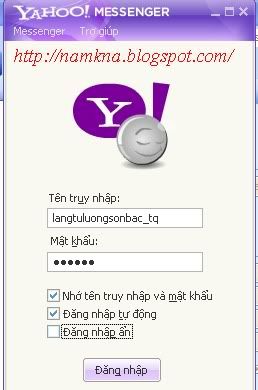
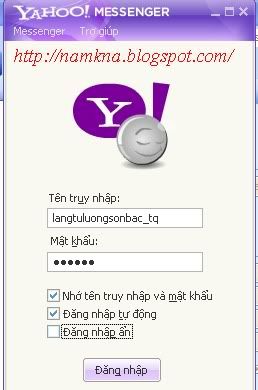
- Bước 2: Chọn thẻ Messenger rồi chọn My account info (“Thông tin tài khoản” đối với Yahoo bản tiếng việt) Máy tính sẽ mở tới trang thông tin tài khoản của bạn
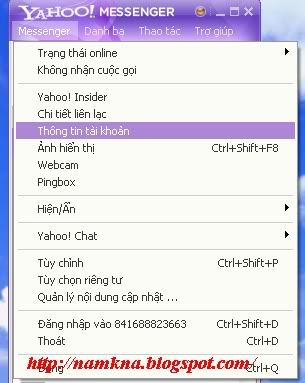
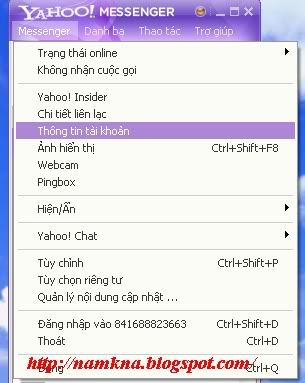
- Bước 3: Tại đây bạn điền mật khẩu nick Yahoo vào và chọn Sign in
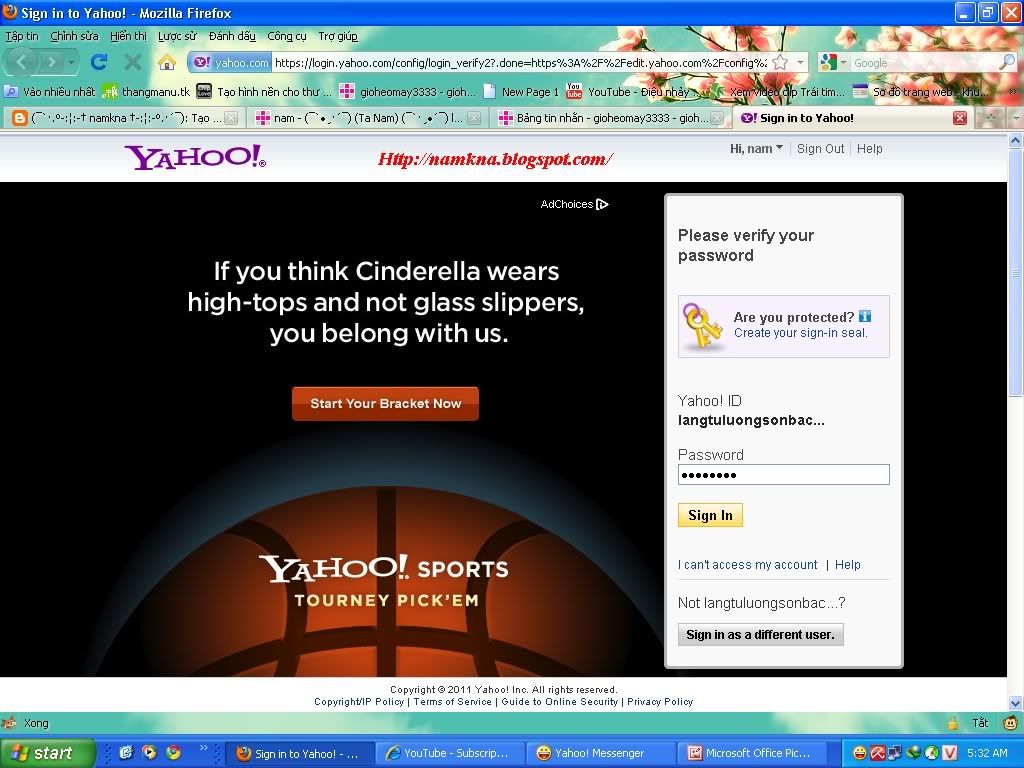
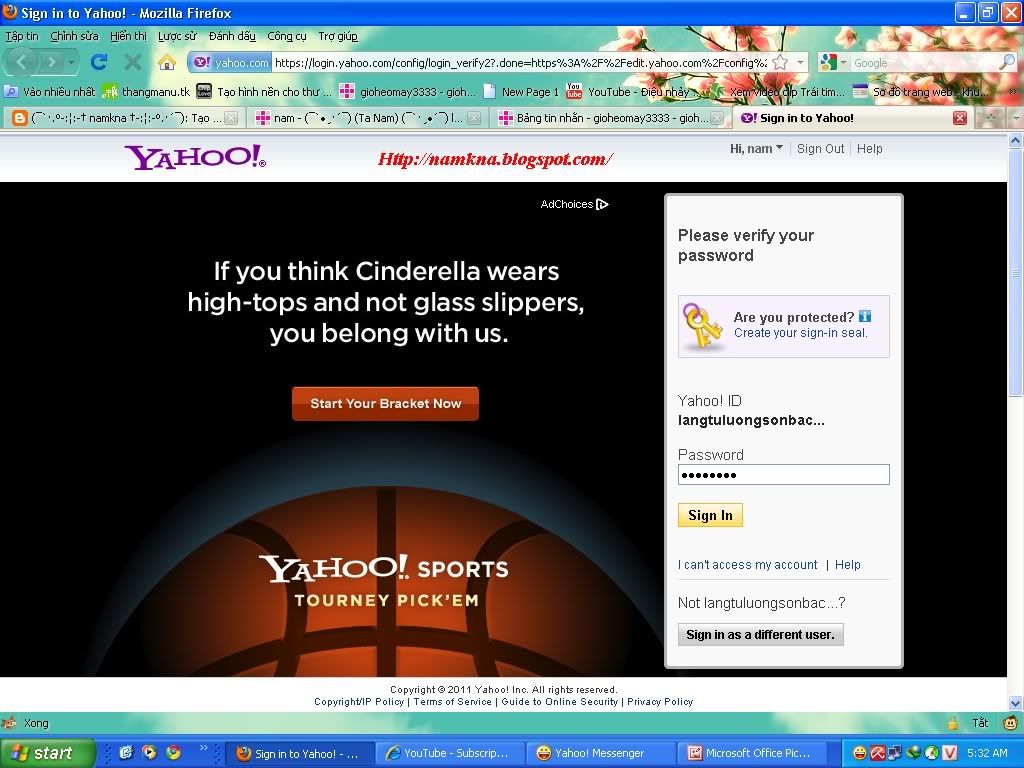
- Bước 5: Chọn Add an alias
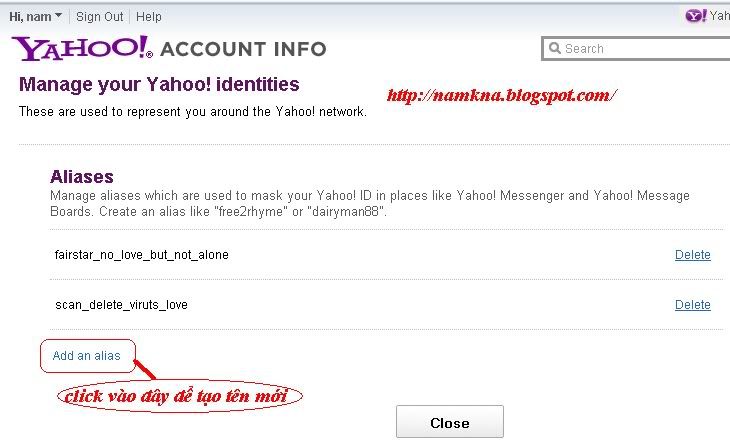
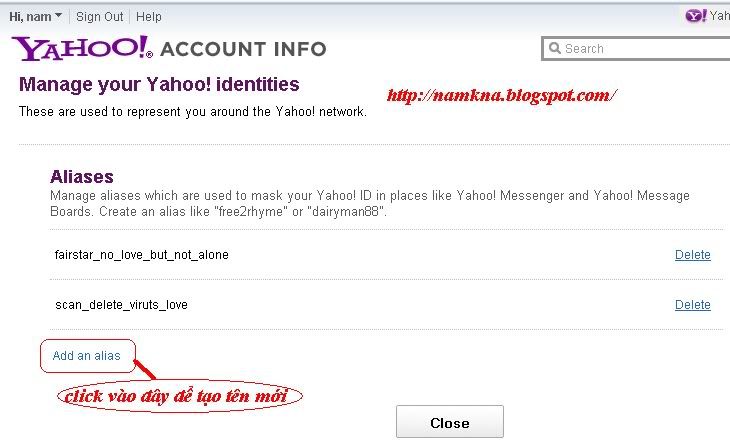
- Bước 6: Đánh tên nick ảo mà bạn mong muốn vào và chọn Save (Nếu không thích thì ấn Delete)
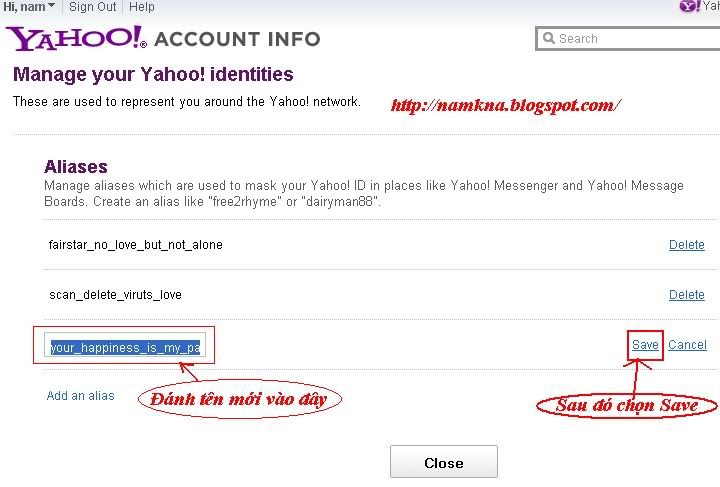
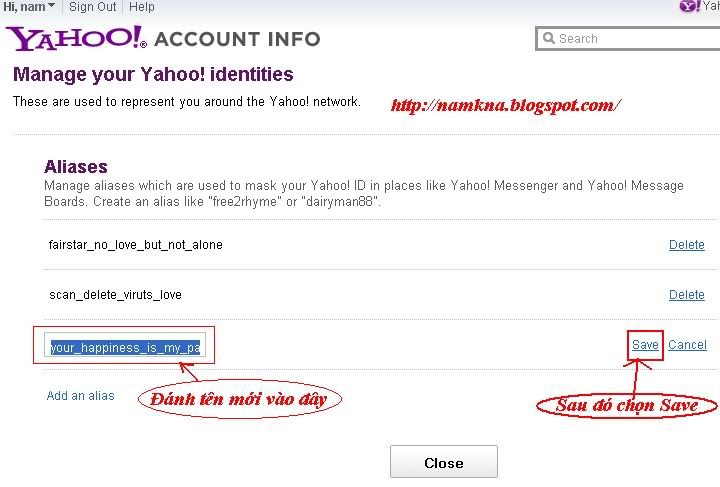
- Bước 7: Chọn close để lưu lại
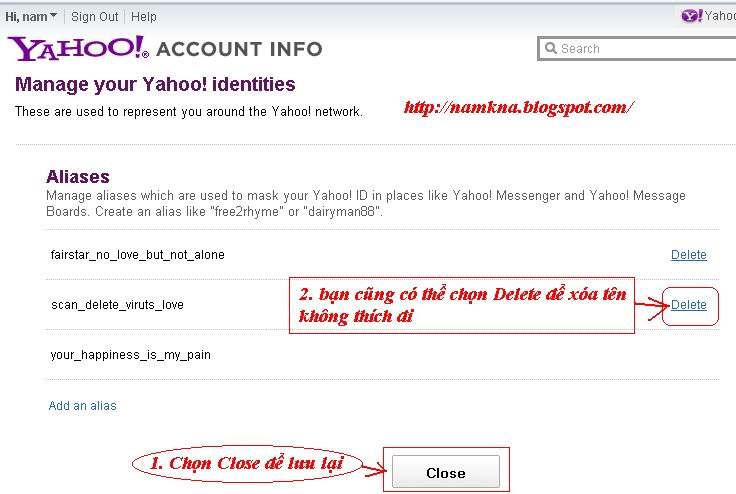
- Bước 8: Thoát nick Yahoo và đăng nhập lại
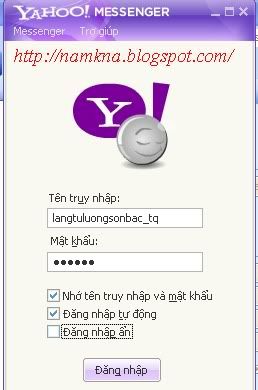
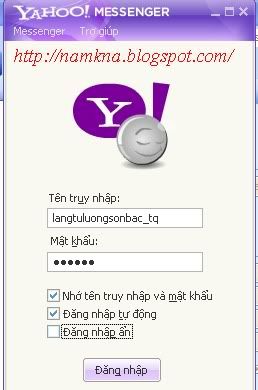
- Bước 9 Click đúp vào người mà bạn muốn chát để mở cửa sổ chát với người đó


- Bước
10: Tại phần Send As sát phía dưới khung đánh lời thoại bạn chọn mũi
tên hướng suống và chọn tên nick muốn sử dụng và chát như bình thường
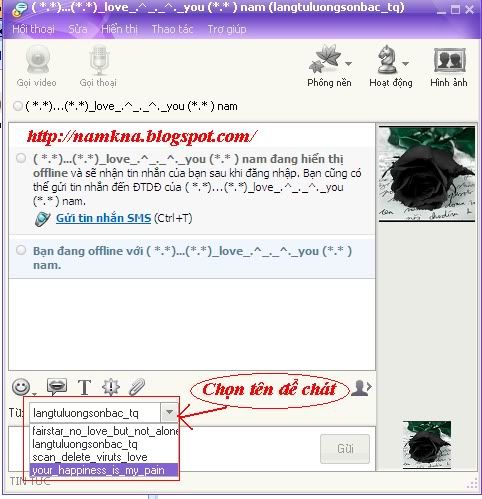
và đây là kết quả
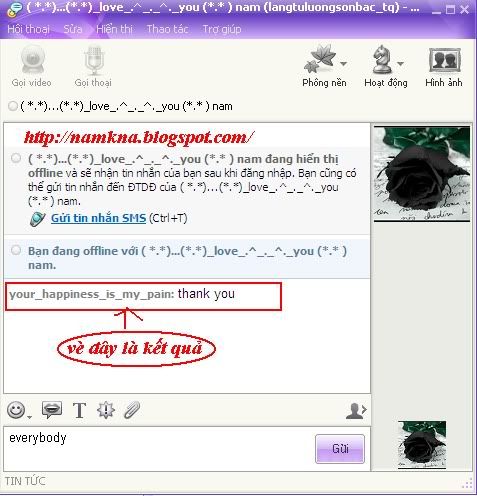
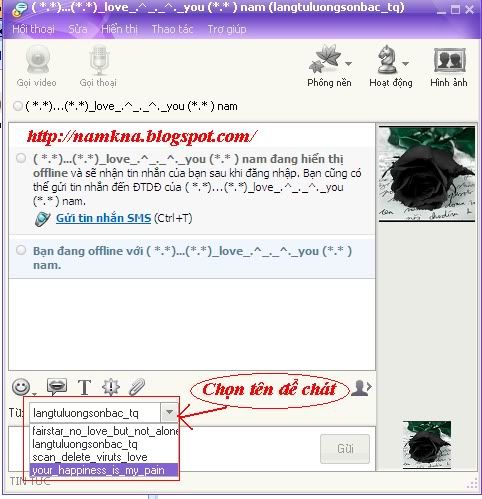
và đây là kết quả
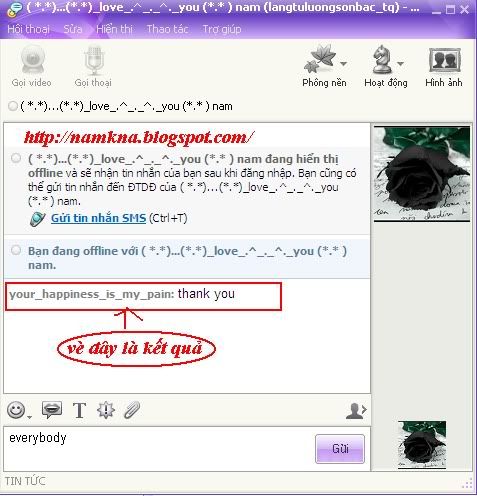
Bạn có thể tạo được khoảng 5 tên nick ảo, nhưng không được dùng các ký tự đặc biệt, chỉ được dùng chữ cái và Shift – ( _ )
Ví dụ: your_happiness_is_my_pain
Chúc bạn thành công!
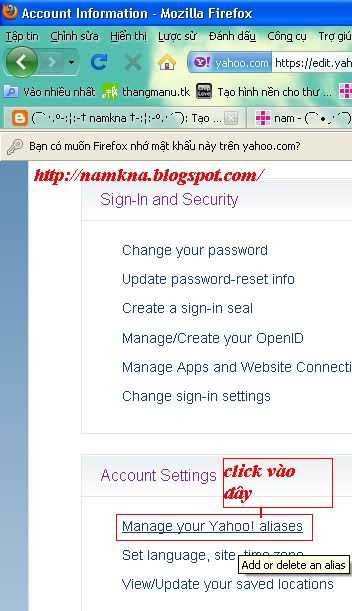








0 nhận xét:
Đăng nhận xét